Перед тем как приступить к изучению Qt, необходимо её скачать. Проще всего это сделать, посетив http://www.qtsoftware.com/, на котором можно найти раздел для скачивания. Если вы только приступаете к изучению Qt, то наиболее предпочтительным вариантом будет свободный для скачивания SDK, в котором есть всё необходимое.

Вы найдёте различные версии для различных платформ - просто выберите наиболее подходящую вам.
Если вы работаете в Linux и неуверены, используете ли вы 32-битную или 64-битную платформу, просто наберите в консоли uname -m. Если в результате увидите i386 или i686, значит у вас 32-битный Linux. Если же там будет написано x86_64 или 64bit, значит используется 64-битный Linux.
Теперь вам достаточно следовать инструкциям инсталлятора, чтобы установить QtCreator, последнюю версию Qt вместе со всеми инструментами.
При запуске инсталлятора вы можете столкнуться с небольшими трудностями. Так, например, в Linux файл необходимо сделать исполняемым, выполнив команду chmod +x. В Vista необходимо убедиться, что у вас есть право на запись для каталога, в котором находится инсталлятор (чтобы он смог распаковать себя).
Как только будет установлен QtCreator, запустите его (на рабочем столе должен появиться ярлык и добавиться пункт в главном меню или вы сможете запустить его из командной строки - вариантов множество). Вы увидите стартовую страницу, показанную ниже (у вас скорее всего ещё нет проектов).
Если вы работаете в Linux и неуверены, используете ли вы 32-битную или 64-битную платформу, просто наберите в консоли uname -m. Если в результате увидите i386 или i686, значит у вас 32-битный Linux. Если же там будет написано x86_64 или 64bit, значит используется 64-битный Linux.
Теперь вам достаточно следовать инструкциям инсталлятора, чтобы установить QtCreator, последнюю версию Qt вместе со всеми инструментами.
При запуске инсталлятора вы можете столкнуться с небольшими трудностями. Так, например, в Linux файл необходимо сделать исполняемым, выполнив команду chmod +x. В Vista необходимо убедиться, что у вас есть право на запись для каталога, в котором находится инсталлятор (чтобы он смог распаковать себя).
Как только будет установлен QtCreator, запустите его (на рабочем столе должен появиться ярлык и добавиться пункт в главном меню или вы сможете запустить его из командной строки - вариантов множество). Вы увидите стартовую страницу, показанную ниже (у вас скорее всего ещё нет проектов).

На стартовой странице можно перейти к руководству для начинающих. Сделайте это - его стоит прочесть. Вы также можете ознакомиться с QtCreator видео, размещённым Qt Software на YouTube.
После того как вы просмотрите видео и ознакомитесь с документацией, самое время попробовать сделать что-то самому. Начните с выбора пункта меню File – New ... и создайте графическое приложение Qt4.
После того как вы просмотрите видео и ознакомитесь с документацией, самое время попробовать сделать что-то самому. Начните с выбора пункта меню File – New ... и создайте графическое приложение Qt4.

Проект будет создан с использованием мастера. Просто следуйте инструкциям, стараясь делать минимум изменений. Всё, что требуется, это указать, где будет расположен проект, нажать три раза "Далее", а потом "Завершить".
У вас не должно возникнуть проблем со сборкой этого проекта: просто нажмите большую зелёную стрелку в нижнем левом углу (та которая без жучка) и подождите. Через несколько секунд перед вами должно появиться окно, озаглавленное MainWindow. Поздравляю - вы только что собрали приложение Qt!
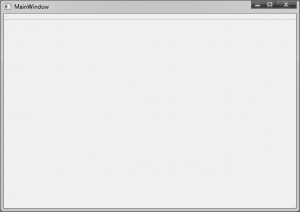
Комментарии